Vill du arbeta med GIMP RAW-bilder? Från och med GIMP 2.10 är det äntligen möjligt! För att öppna och redigera RAW-filer behöver du dock ett extra, gratis plugin. I denna guide får du veta hur du laddar ner, installerar och använder pluginet för att effektivt redigera dina RAW-bilder i GIMP. Låt oss sätta igång!
Viktigaste insikter
- Det öppna källkodverktyget GIMP stödjer inte RAW-bilder direkt, men du kan arbeta med ett plugin som Darktable eller RAWTherapee.
- Du kan ladda ner Darktable direkt från den officiella webbplatsen.
- Efter installation av pluginet kan du öppna och redigera RAW-filer i GIMP.
- Redigeringen sker i Darktable och resultatet visas sedan i GIMP.
Steg-för-steg-guide
1. Installation av det nödvändiga pluginet
Först måste du installera det passande pluginet för att kunna öppna RAW-filer i GIMP. Det finns två vanliga plugins: Darktable och RAWTherapee. I denna tutorial fokuserar vi på Darktable.
Gå till darktable.org och klicka på menyn "Installera". Här kan du välja vilken version av Darktable du vill ladda ner, beroende på ditt operativsystem.
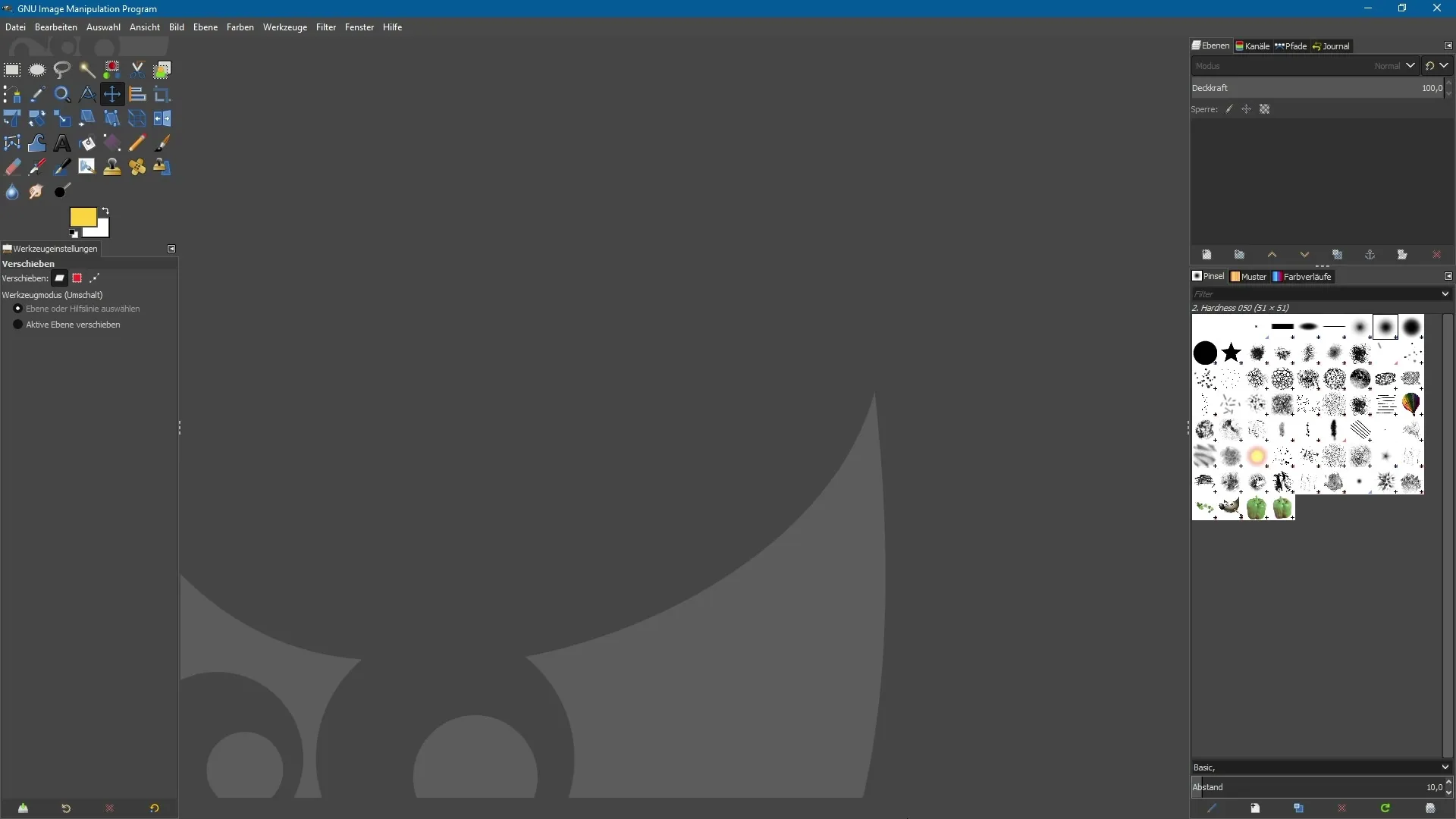
2. Val av nedladdningsversion
Du kommer att se olika alternativ för olika operativsystem, inklusive Linux, Mac och Windows. Om du använder Windows, klicka på Windows-ikonen för att välja rätt version.
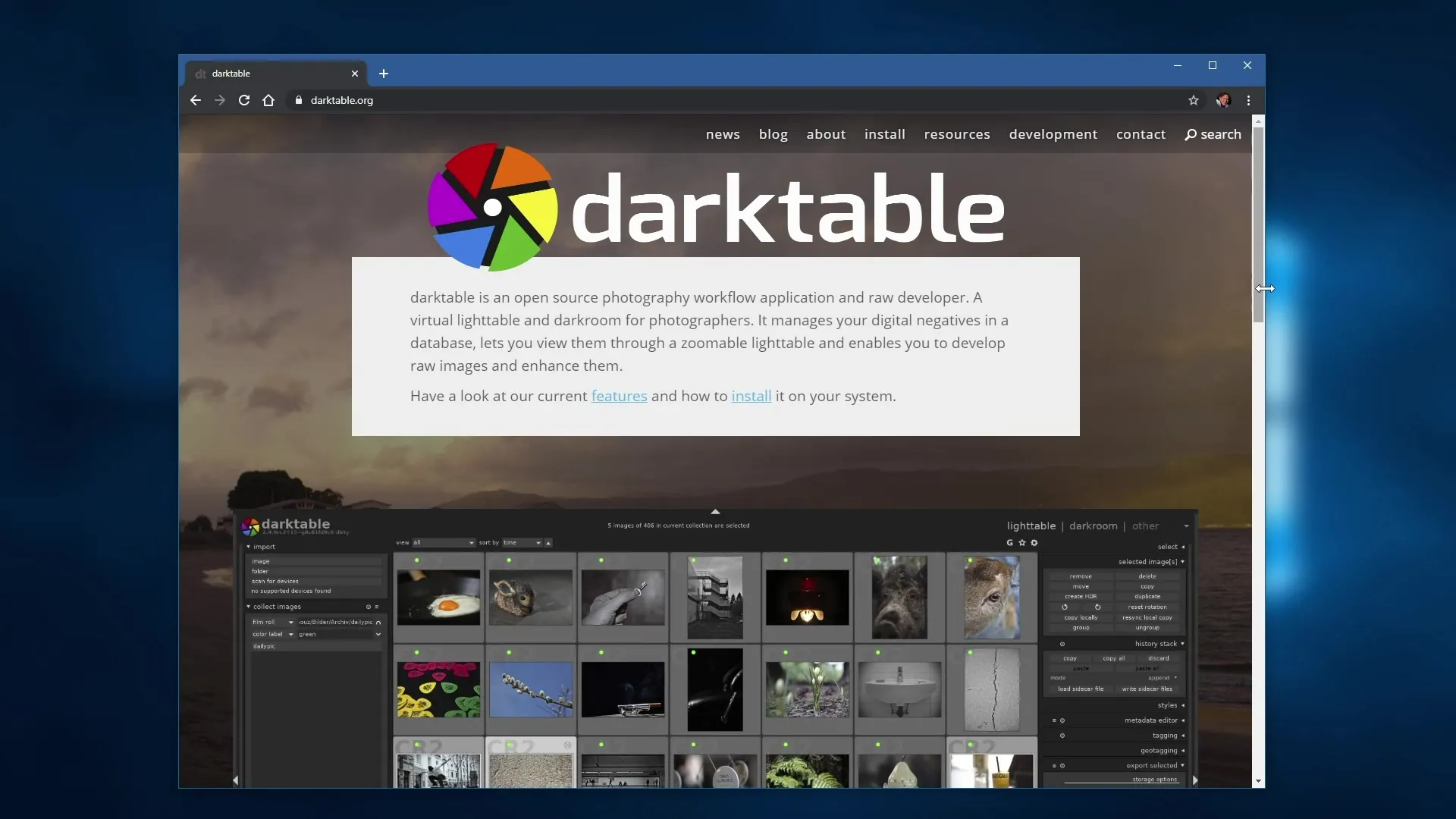
3. Ladda ner installationsprogrammet
Efter att ha klickat får du en länk för att ladda ner installationsfilen. Klicka på denna länk för att ladda ner installatören.
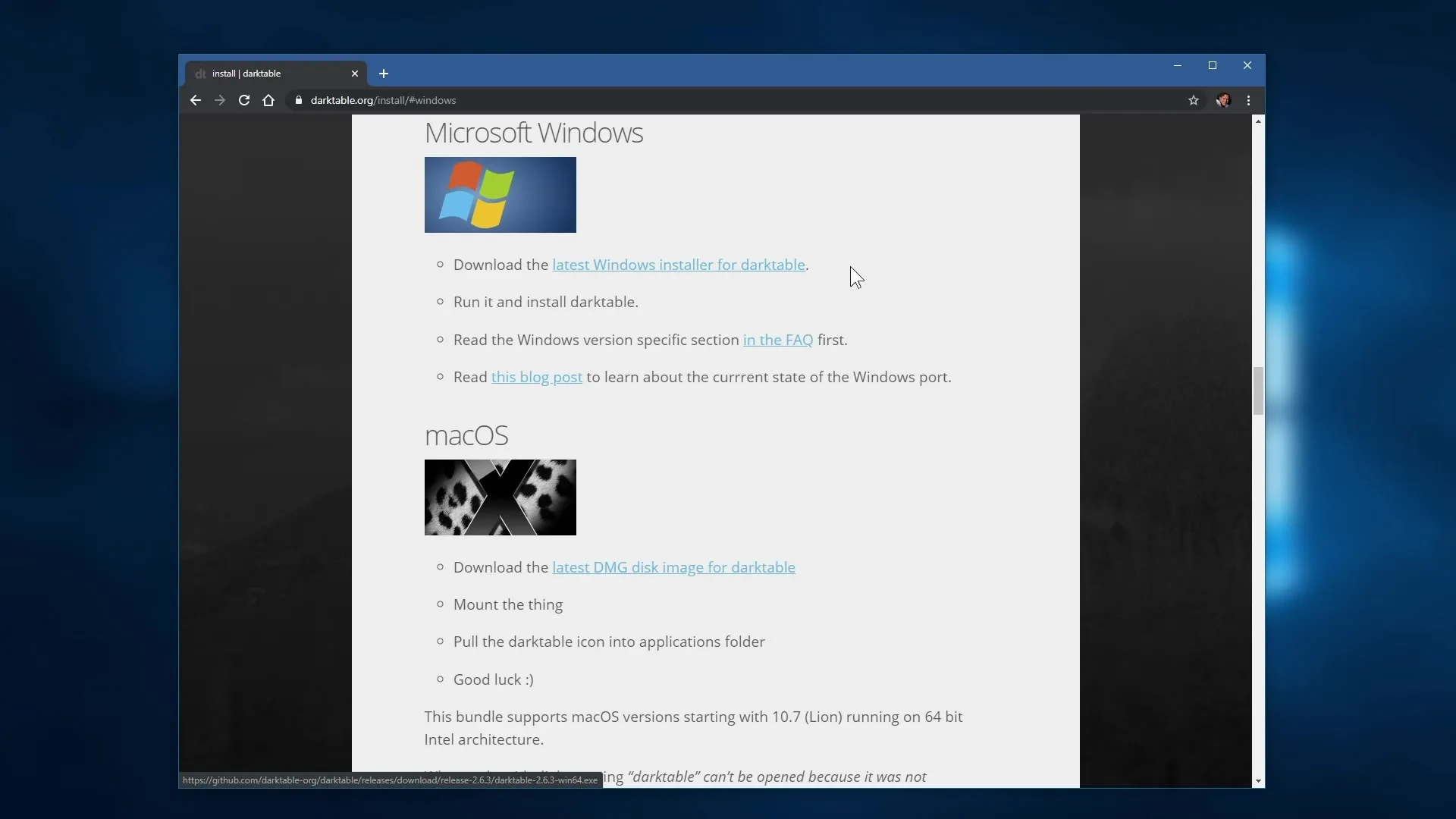
4. Installation av pluginet
Dubbeklicka på den nedladdade filen för att påbörja installationen. Följ instruktionerna från installationsguiden. Pluginet integreras automatiskt i GIMP och gör att du kan redigera RAW-filer direkt i GIMP från och med nu.
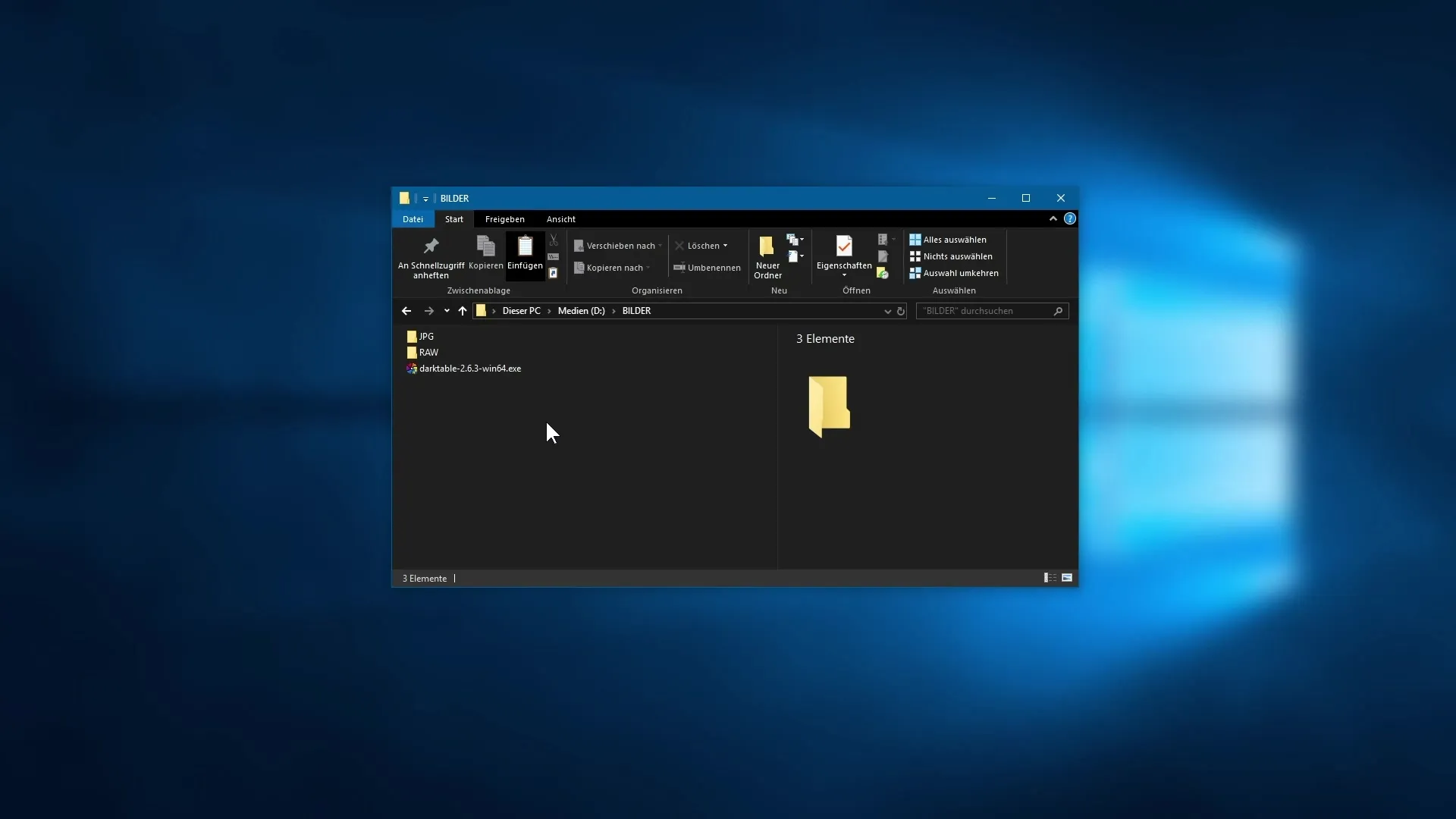
5. Öppna RAW-filer i GIMP
Så snart du har installerat Darktable kan du öppna GIMP och importera en RAW-fil. Du kan göra detta antingen genom drag-and-drop via Windows Utforskaren eller genom menyn "Arkiv" och sedan "Öppna".
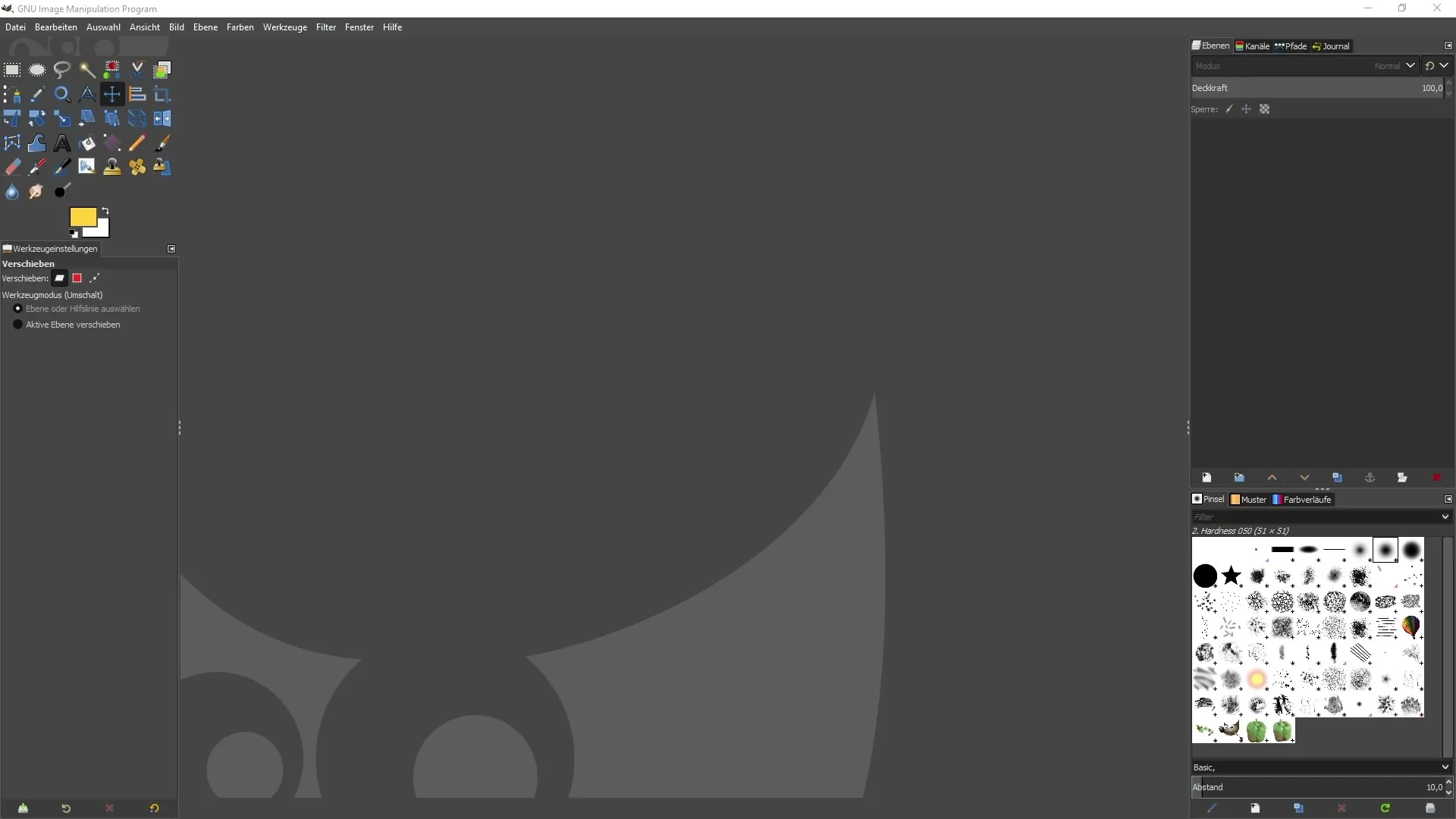
6. Val av RAW-filer format
I öppningsdialogrutan väljer du en RAW-fil. Darktable stödjer olika format som DNG eller NEF. Välj ett filformat och klicka på "Öppna".
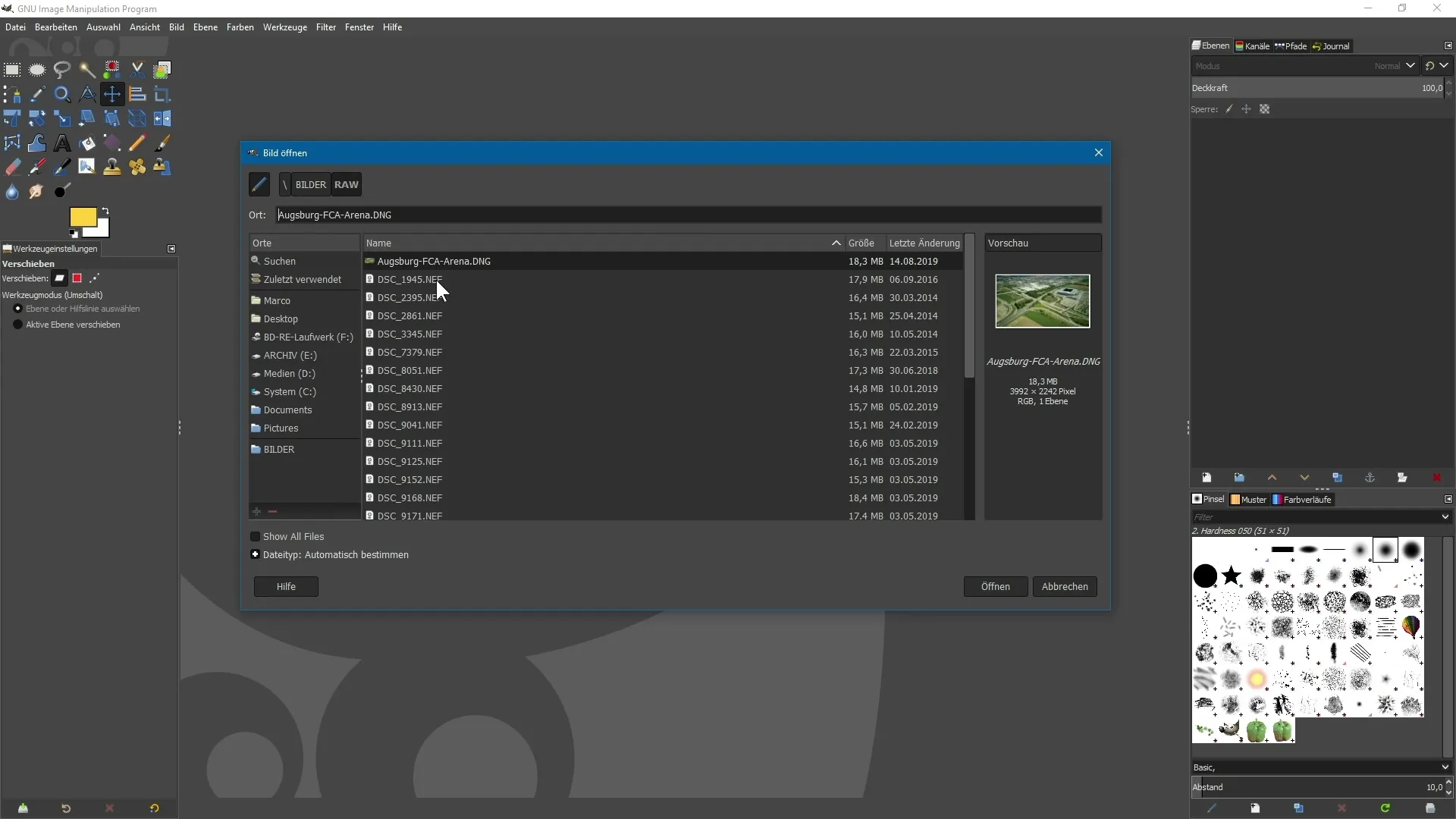
7. Redigera RAW-filen i Darktable
RAW-filen öppnas inte direkt i GIMP, utan i Darktable, en separat programvara som är specialiserad på redigering av RAW-bilder. Här kan du göra alla vanliga justeringar som du förväntar dig av en klassisk RAW-konverterare.
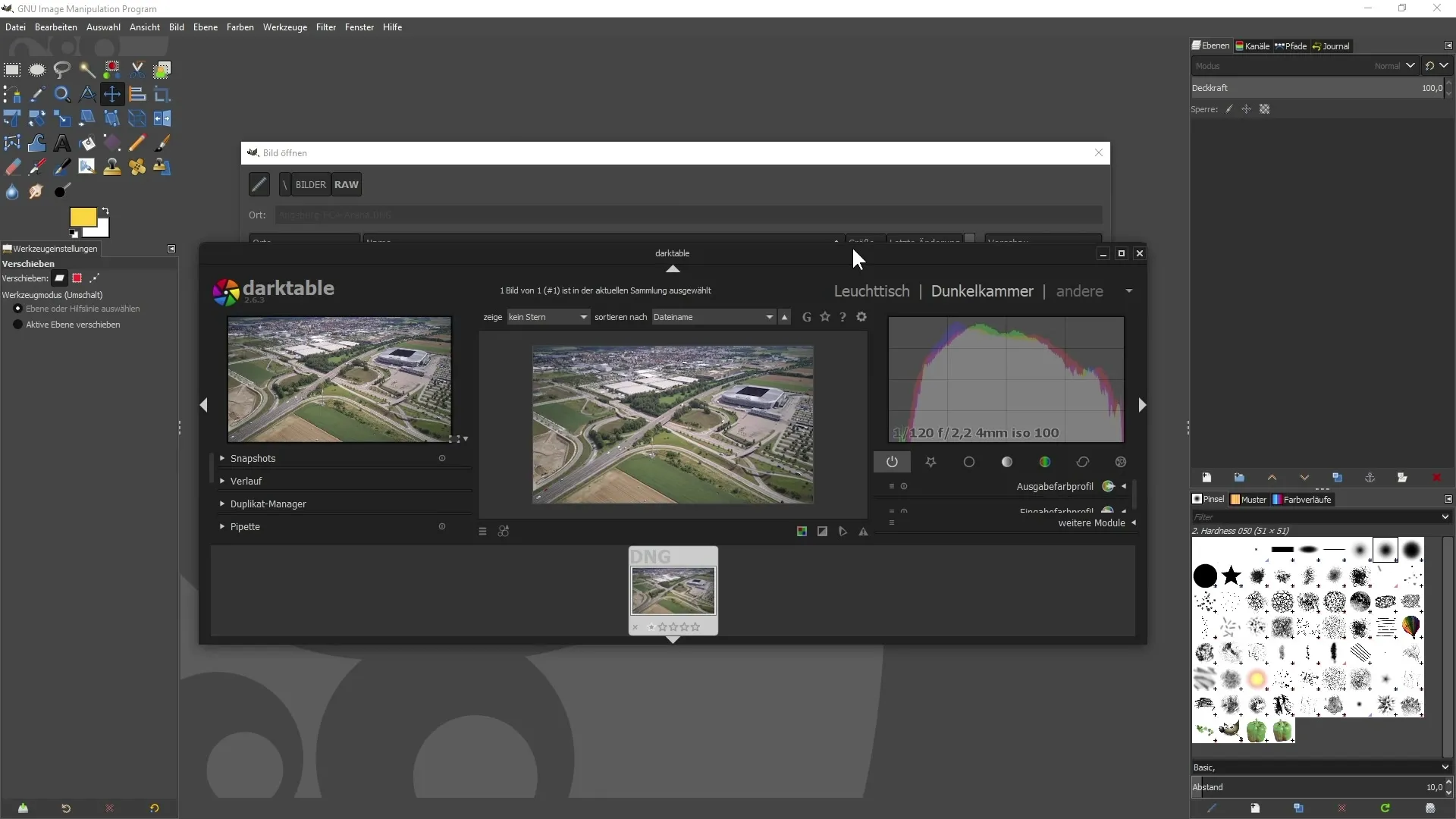
8. Använda redigeringsfunktioner i Darktable
Darktable erbjuder omfattande funktioner: Du kan justera exponeringen, ändra vitbalans och redigera bilden efter dina önskemål. Det finns olika kategorier som Grundgrupp, Ljusgrupp, Färggrupp, Korrigeringsgrupp och Effektgrupp, som hjälper dig vid redigeringen.
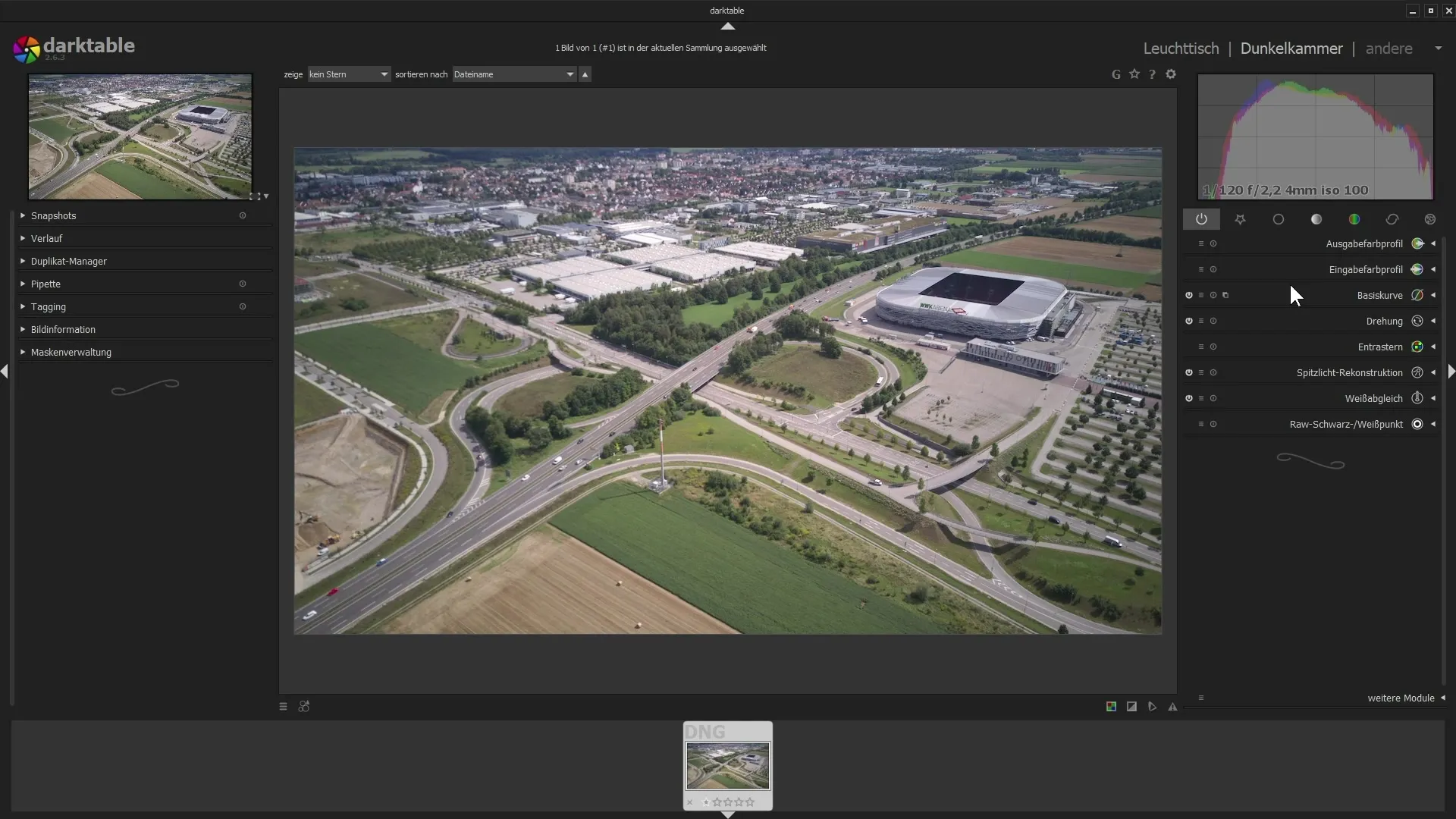
9. Avsluta redigeringen
När du är klar med redigeringen, stäng Darktable. Din redigerade bild öppnas automatiskt i GIMP. Observera att redigeringen är destruktiv, vilket innebär att du inte kan öppna bilden i RAW-konvertern igen för ytterligare justeringar. Den visas som ett normalt bil lager i lagerpaletten.
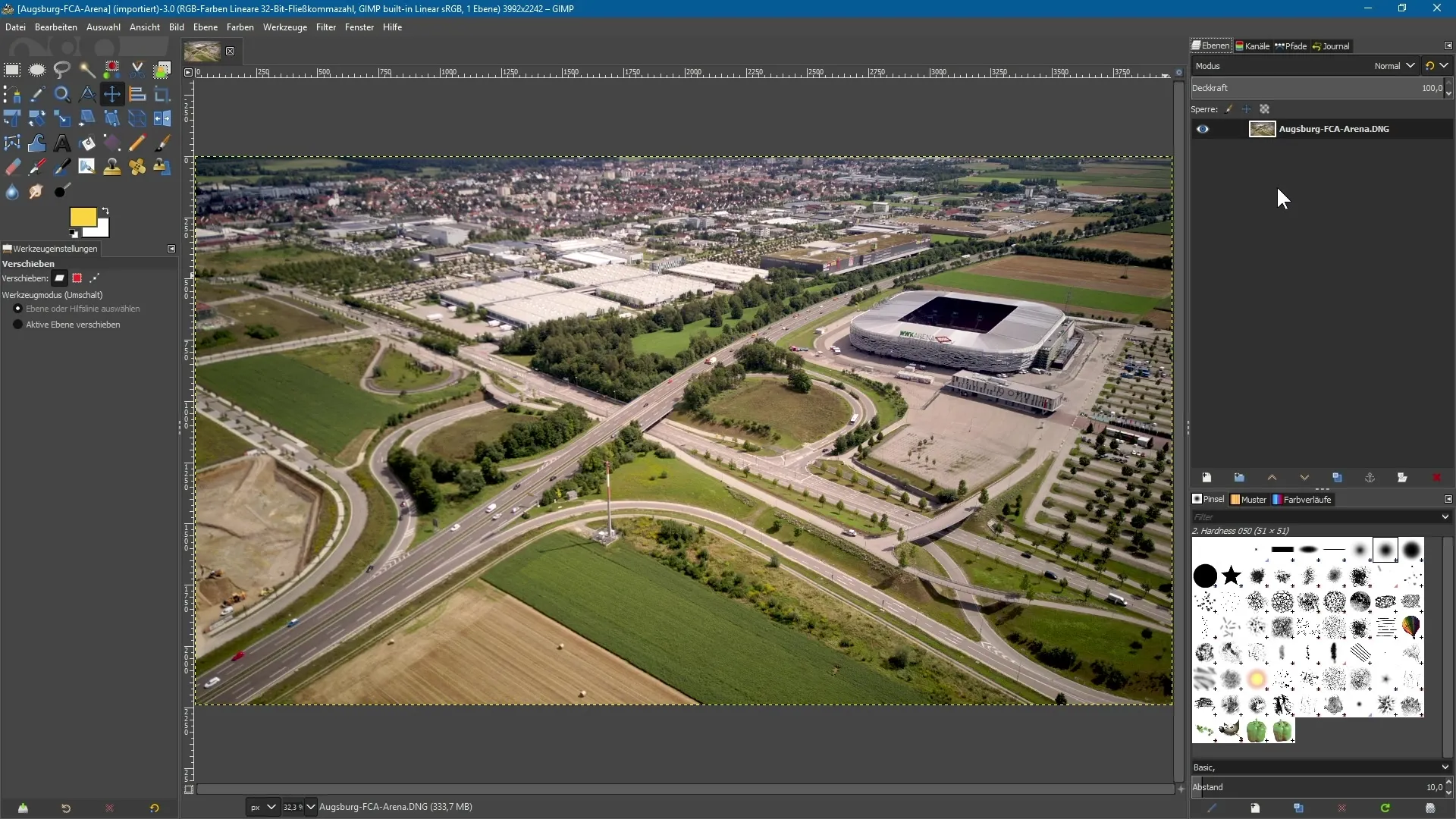
Sammanfattning – Öppna och redigera RAW-filer i GIMP 2.10
Sammanfattningsvis kan du med rätt installation och redigering av plugins som Darktable enkelt öppna och redigera RAW-filer i GIMP 2.10. Du har nu grunderna för att effektivt redigera dina RAW-bilder i GIMP.
Vanliga frågor
Vad är Darktable?Darktable är ett gratis program med öppen källkod för redigering av RAW-bilder.
Kan jag också öppna andra RAW-format?Ja, Darktable stödjer olika format som DNG och NEF.
Är redigeringen i Darktable inte destruktiv?Ja, redigeringen är destruktiv; efter redigeringen kan du inte öppna bilden igen i Darktable.


